Si të shkruani shënime në OneNote 2013 në Android

Mësoni si të shkruani shënime në OneNote 2013 në Android me krijimin, hapjen dhe regjistrimin e shënimeve. Aplikoni strategji efektive për menaxhimin e shënimeve tuaja.
Kur shikoni të gjitha aplikacionet në Microsoft Office 2019 — Word, Excel, PowerPoint, Outlook dhe sigurisht Access — do të shihni disa veçori që janë të qëndrueshme në të gjithë paketën. Access ka disa veçori të përbashkëta me pjesën tjetër të aplikacioneve në paketën e Microsoft Office. Do të gjeni të njëjtat butona në disa nga skedat dhe Shiriti i Veglave të Qasjes së Shpejtë shfaqet në të gjitha aplikacionet.
Nëse tashmë dini si të hapni, ruani dhe printoni, të themi, në Word, ndoshta jeni gati të bëni të njëjtat gjëra në Access pa ndonjë vështirësi.
Për t'u siguruar që jeni plotësisht gati për Access, ja një vështrim në procedurat bazë që mund t'ju japin një themel të fortë mbi të cilin mund të ndërtoni.
Qasja hapet në një nga disa mënyra. Pra, si një restorant me një menu shumë gjithëpërfshirëse, disa njerëzve do t'i pëlqejnë të gjitha zgjedhjet, dhe të tjerë do të thonë: “Nuk mund të vendos! Ka thjesht shumë opsione për të zgjedhur!”
Tani, do të hasni në situata në të cilat një nga mënyrat është zgjidhja më e mirë e dukshme - duart poshtë, dhe kjo do të jetë mënyra për të shkuar. Por çfarë nëse nuk keni dëgjuar kurrë për të? Do të përpiqeni të gjeni numrin tim të telefonit (unë nuk jam i regjistruar - ha!) që të më jepni një pjesë të mendjes tuaj. Pra, për t'ju njohur me të gjitha zgjedhjet tuaja (kështu që do të jeni gati për çdo situatë), këtu janë të gjitha mënyrat se si mund të hapni Access:
Nëse keni përdorur së fundi Access, do ta shihni në listën në anën e majtë të menysë Start. Thjesht zgjidhni Start→ Microsoft Access 2019 dhe Access hapet.
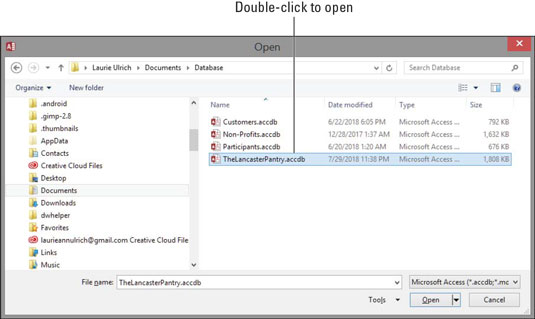
Klikoni dy herë në një skedar të bazës së të dhënave Access dhe Access hapet menjëherë lart.
Lajm i mirë: Access 2019 do të hapë skedarët e bazës së të dhënave që keni krijuar me versionet e mëparshme të Access dhe duhet të mbështesë çfarëdo veçori të përdorura brenda atyre skedarëve të bazës së të dhënave. Të gjitha tabelat tuaja duhet të hapen siç duhet, dhe raportet, formularët dhe pyetjet gjithashtu duhet të funksionojnë mirë.
Pra, Access është i hapur dhe (duke supozuar se e keni hapur nga menyja Start ose nga pjesa e nisjes së shpejtë të shiritit të detyrave) ju jeni duke parë ndërfaqen Access. Mund të shihni veçori, qëllimet e të cilave ju shmangin ose që nuk dini ende si t'i përdorni.
Shikoni mënyrat që ju ofron Access për të filluar me bazën tuaj të të dhënave, qoftë ajo ekzistuese që ka nevojë për punë ose një e re që të gjithë e keni planifikuar dhe gati për të filluar.
Hapja e një baze të dhënash ekzistuese
Epo, kjo është e lehtë. Nëse një bazë të dhënash ekziston tashmë, mund ta hapni atë duke klikuar në skedën File (në pjesën e sipërme të majtë të hapësirës së punës) dhe duke zgjedhur Open nga lista e komandave që shfaqet. Siç tregohet këtu, hapet një panel, duke shfaqur llojet e skedarëve që mund të hapni (vetëm në të djathtë të panelit të gjatë të kuq File) dhe bazat e të dhënave që keni përdorur së fundi. Klikoni fjalën e fundit në listë në të majtë afër dhe më pas klikoni bazën e të dhënave në listën e fundit, dhe ajo hapet, duke renditur tabelat, pyetjet, raportet dhe format e saj aktuale në anën e majtë të dritares.
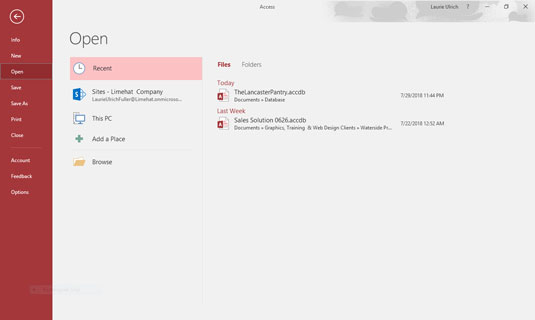
Zgjidhni bazën e të dhënave të përdorur së fundi nga lista e fundit në të djathtë.
Kur hapet baza e të dhënave, mund të hapni dhe shikoni pjesët e ndryshme të saj vetëm duke klikuar dy herë në panelin në të majtë; çdo gjë që hapni shfaqet në pjesën kryesore, qendrore të dritares. Figura e mëposhtme tregon një shembull: një tabelë, gati për redaktim.
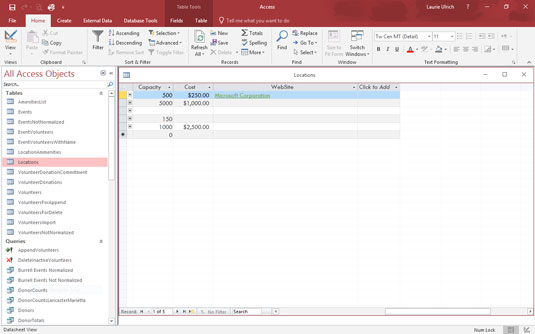
Një tabelë ekzistuese, gati për më shumë regjistrime.
Pasi të keni hapur një tabelë, mund të filloni të futni ose modifikoni të dhënat. Nëse dëshironi të ndërhyni me ndonjë pyetje ekzistuese, mund t'i hapni edhe këto, thjesht duke i klikuar në listën në anën e majtë të hapësirës së punës.
Nisja e një baze të dhënash të re nga e para
Pra, ju nuk keni një bazë të dhënash për të hapur, a? Epo, mos lejoni që kjo t'ju ndalojë. Për të nisur një të re, gjithçka që duhet të bëni është të hapni Access.
Një skedar i bazës së të dhënave mban të gjithë komponentët tuaj të bazës së të dhënave. Çdo gjë që lidhet me të dhënat është pjesë e bazës së të dhënave, duke përfshirë:
Pasi të hapet Access, klikoni komandën New në skedën File (nëse kjo nuk është tashmë komanda aktive). Nga shfaqja që rezulton, mund të klikoni butonin Blank Desktop Database (treguar këtu) për të filluar.
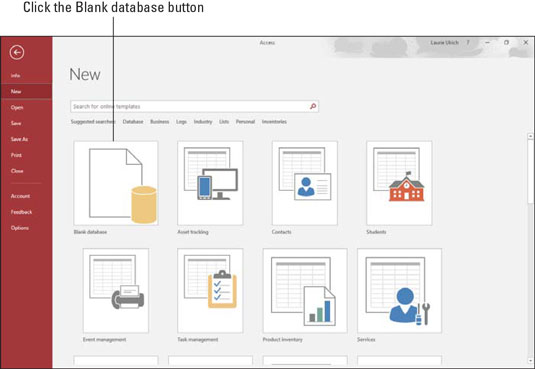
Klikoni butonin Blank Desktop Database në grupin New.
Më pas, jepni një emër bazës së të dhënave tuaja (shih kutinë e dialogut që shfaqet në figurën e mëposhtme) dhe klikoni butonin Krijo.
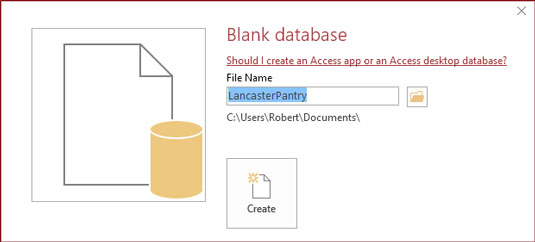
Emërtoni bazën tuaj të të dhënave diçka që zëvendëson bazën e përgjithshme DatabaseX.accdb.
X në mbishkrim përfaqëson një numër; Access cakton numra të njëpasnjëshëm në emrat e paracaktuar. Figura tregon një 1 të shtuar në emrin e skedarit.
Nëse kjo është baza juaj e parë absolute e të dhënave në një instalim të ri të Access, emri i skedarit i ofruar në këtë panel do të jetë Database1. Vini re se nuk keni nevojë të shkruani një shtesë skedari këtu; Access do të shtojë atë të duhurin për ju.
Cila është ajo dosje e vogël e verdhë në kutinë e dialogut ku keni emërtuar bazën tuaj të re të të dhënave? Kjo ju lejon të zgjidhni një dosje (përveç dosjes së parazgjedhur të Dokumenteve në Windows 8/8.1) në të cilën mund të ruani bazën e të dhënave. Klikoni ikonën e dosjes pasi të shkruani një emër për bazën tuaj të të dhënave dhe më pas përdorni kutinë e dialogut që rezulton File New Database për të zgjedhur një vendndodhje - një nënfolder ekzistues brenda Dokumenteve, desktopit, një disku rrjeti (nëse jeni në një rrjet, thoni në zyrën tuaj), ose Office 365 OneDrive. Kutia e dialogut duket shumë e njohur për këdo që ka përdorur ndonjë aplikacion të Windows, kështu që ky nuk do të jetë një territor i ri për ju.
Në këtë pikë, me bazën e të dhënave të re të hapur, mund të filloni të futni të dhëna në tabelën tuaj të parë ose të filloni të emërtoni fushat tuaja dhe t'i vendosni ato. Emrat e fushave shkojnë në rreshtin më të lartë (fusha ID është krijuar tashmë, si parazgjedhje në tabelën e re), dhe etiketa Kliko për të Shto është në krye të kolonës me qelizën aktive. Nëse zgjidhni ta ruani tabelën tuaj tani (klikoni me të djathtën në skedën Table1 dhe zgjidhni Ruaj), mund ta emërtoni tabelën tuaj diçka më të dobishme se Tabela1.
Duke filluar me një shabllon
Access ofron shabllone (skedarë të përgatitur që funksionojnë si prerëse të skedarëve të bazës së të dhënave) për nevojat tuaja të reja të bazës së të dhënave. Do të gjeni një grup ikonash shabllonesh në të njëjtin panel të ri ku sapo zgjodhëm një bazë të dhënash të zbrazët të desktopit. Siç tregohet, ju mund të zgjidhni një kategori shabllonesh duke klikuar ndonjë nga fjalët nën kutinë e kërkimit për modele në internet dhe kërkoni në internet për shabllone në atë kategori.

Shikoni shabllonet e bazës së të dhënave për kategorinë tuaj të zgjedhur.
Pasi të përfundojë kërkimi në internet (duke supozuar se jeni online në atë kohë), shfaqet një seri butonash të mëdhenj, një për çdo shabllon të gjetur që përputhet me kërkimin tuaj. Vini re se një listë më e madhe kategorish - që do të përdoren nëse dëshironi të kërkoni përsëri për një kategori tjetër shabllonesh - shfaqet në të djathtë.
Mësoni si të shkruani shënime në OneNote 2013 në Android me krijimin, hapjen dhe regjistrimin e shënimeve. Aplikoni strategji efektive për menaxhimin e shënimeve tuaja.
Mësoni si të formatoni numrat në një varg teksti në Excel për të përfshirë informacione të sakta dhe tërheqëse për raportet tuaja.
Në Excel 2010, fshini të dhënat apo formatin e qelizave lehtësisht me disa metoda të thjeshta. Mësoni si të menaxhoni përmbajtjen e qelizave me opsione të ndryshme.
Zhvilloni aftësitë tuaja në formatimin e elementeve të grafikut në Excel 2007 përmes metodave të thjeshta dhe efikase.
Mësoni se si të rreshtoni dhe justifikoni tekstin në Word 2010 me opsione të ndryshme rreshtimi dhe justifikimi për të përmirësuar formatimin e dokumenteve tuaja.
Mësoni si të krijoni makro në Excel 2019 për të automatizuar komandat dhe thjeshtuar detyrat tuaja.
Mënyra vizuale dhe e shpejtë për të vendosur një ndalesë skedash në Word 2016 është përdorimi i vizores. Zbulo disa këshilla dhe truke për përdorimin e skedave në këtë program.
Mësoni si të formula boshtet X dhe Y në Excel 2007, duke përfshirë mundësitë e ndryshimit të formatimeve për grafikët e ndryshëm.
Eksploroni se si Excel mund t
Mësoni se si të përdorni veçorinë Find and Replace të Excel 2007 për të gjetur dhe zëvendësuar të dhëna në mënyrë efikase. Kjo udhëzues është e përshtatshme për të gjithë përdoruesit që dëshirojnë të rrisin produktivitetin e tyre.







